Važno: Saznajte kako se zaštititi od prijevara tehničke podrške. Prijevare tehničke podrške predstavljaju problem cijele industrije gdje prevaranti koriste taktike zastrašivanja da bi vas naveli na plaćanja nepotrebnih usluga tehničke podrške. Pomoćniku omogućite povezivanje s uređajem samo ako ste pokrenuli interakciju izravnim obraćanjem Microsoftovoj podršci. Ako ste vi ili netko koga poznajete pogođeni prijevarom tehničke podrške, prijavite je pomoću obrasca prijevare tehničke podrške.
Daljinska pomoć u sustavu Windows omogućuje korisniku kojeg smatrate pouzdanim da preuzme kontrolu nad vašim PC-jem i riješi problem ma gdje se nalazili.
Savjet: Možete koristiti i Brza pomoć za pružanje i primanje daljinske pomoći.
Da biste ga mogli koristiti, morat ćete omogućiti pristup. U okvir pretraživanja na programskoj traci upišite daljinska pomoć, a zatim odaberite Dopusti slanje pozivnica za daljinsku pomoć s ovog računala. s popisa rezultata. Zatim na kartici Udaljeno potvrdite okvir Dopusti veze daljinske pomoći s ovim računalom, a zatim odaberite U redu.
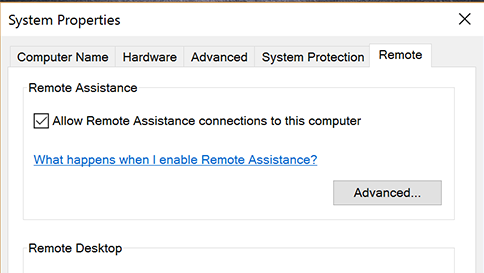
Da biste dobili pomoć:
-
U okvir pretraživanja na programskoj traci ponovno upišite daljinska pomoć i odaberite Pozovite nekoga da se poveže s vašim PC-jem da bi vam pomogao ili pak nekome ponudite svoju pomoć.
-
Odaberite Pozovite nekoga pouzdanog u pomoć.
-
Učinite nešto od sljedećeg:
-
Ako nikada niste koristili jednostavno povezivanje, odaberite Koristi jednostavno povezivanje.
-
Ako ste već koristili jednostavno povezivanje, odaberite ime kontakta pomagača. Da biste pozvali nekoga tko nije na vašem popisu kontakata, odaberite Pozovite nekoga da vam pomogne.
-
-
Slijedite upute.
Da biste pomogli ako ga je netko zatražio:
-
Idite na okvir pretraživanja i unesite daljinska pomoć, a zatim odaberite Pozovite nekoga da se poveže s vašim PC-jem da bi vam pomogao ili pak nekome ponudite svoju pomoć.
-
Odaberite Pomozite nekome tko vas je pozvao.
-
Učinite nešto od sljedećeg:
-
Ako prvi put koristite jednostavno povezivanje,odaberite Koristi jednostavno povezivanje.
-
Ako ste već koristili jednostavno povezivanje, odaberite ime kontakta osobe kojoj želite pomoći. Da biste pomogli nekome tko se ne nalazi na popisu, dodirnite ili kliknite Pomozi nekom novom.
-
-
Slijedite upute.










